很多小伙伴在使用edge浏览器的过程中经常会需要在浏览器中添加各种扩展,ChatGPT-4是很多小伙伴都想要在自己浏览器中安装的一款插件,在Edge浏览器中安装的方法也十分的简单,我们只需要在Edge浏览器中打开扩展图标,然后选择“获取MicrosoftEdge扩展”选项,接着在Edge加载项页面中直接搜索“ChatGPT中文版GPT-4”,最后点击该插件右侧的“获取”选项,再在弹框中点击“添加扩展”选项即可。有的小伙伴可能不清楚具体的操作方法,接下来小编就来和大家分享一下Edge浏览器安装ChatGPT-4插件的方法。
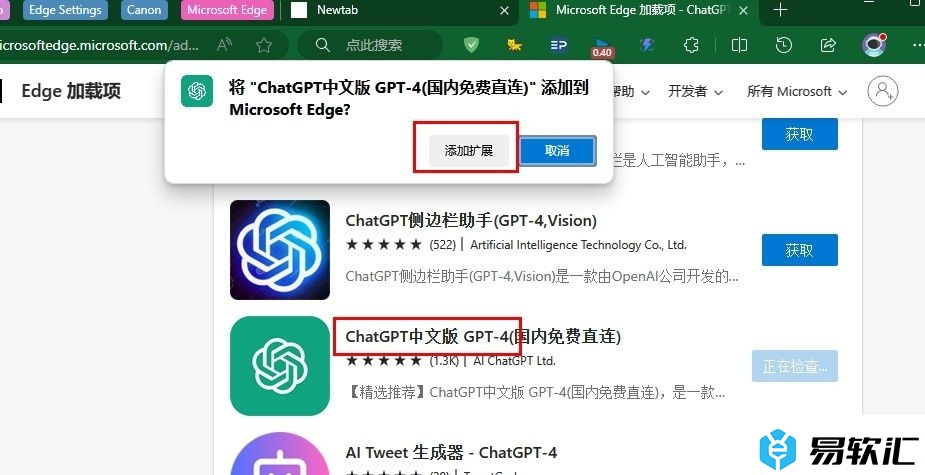
方法步骤
1、第一步,我们在电脑中点击打开Edge浏览器,然后在浏览器的工具栏中找到扩展图标,点击打开该图标
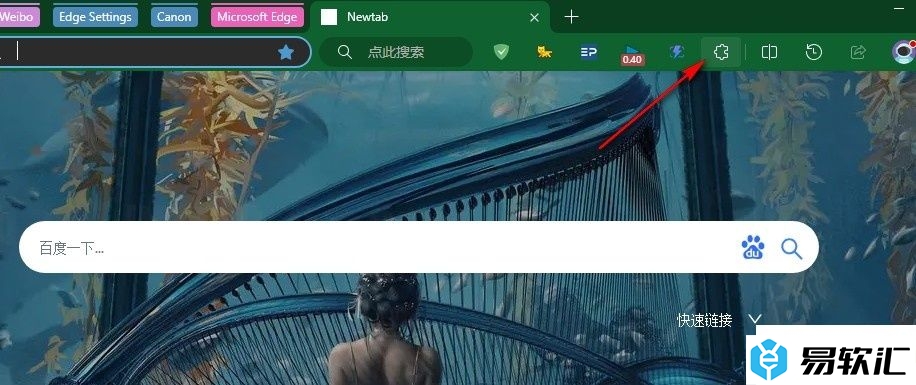
2、第二步,在Edge浏览器的扩展图标下拉列表中,我们找到“获取Microsoft Edge扩展”选项,点击打开该选项
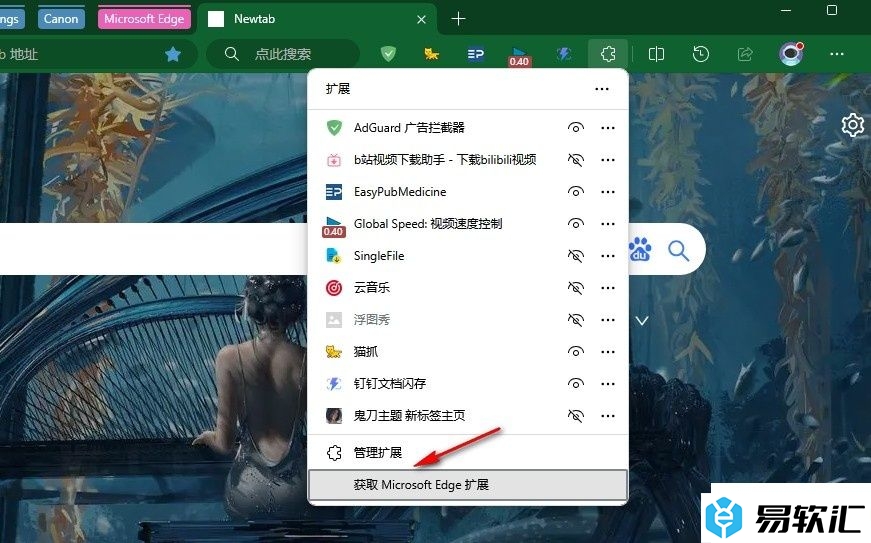
3、第三步,进入Edge加载项页面之后,我们先在左上角的搜索框中输入“ChatGPT-4”,然后点击回车键开始搜索
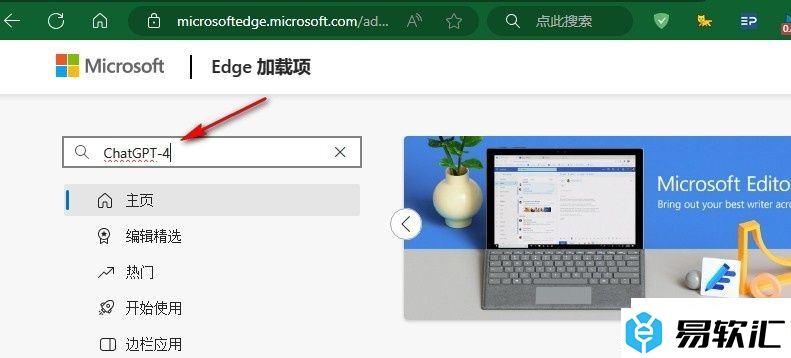
4、第四步,接着在搜索结果页面中,我们找到“ChatGPT中文版 GPT-4”插件,直接点击打开该插件或是点击“获取”选项
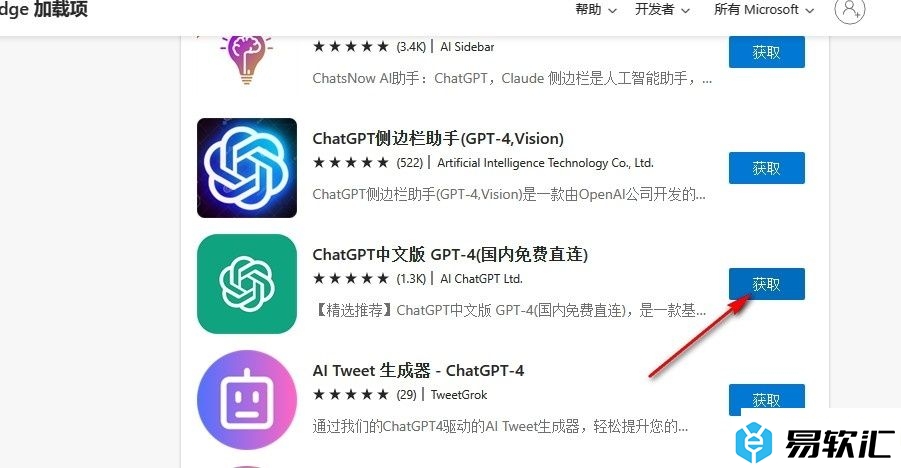
5、第五步,点击“获取”选项之后,我们再在弹框中点击“添加扩展”选项,就能将该扩展添加到Edge浏览器中了
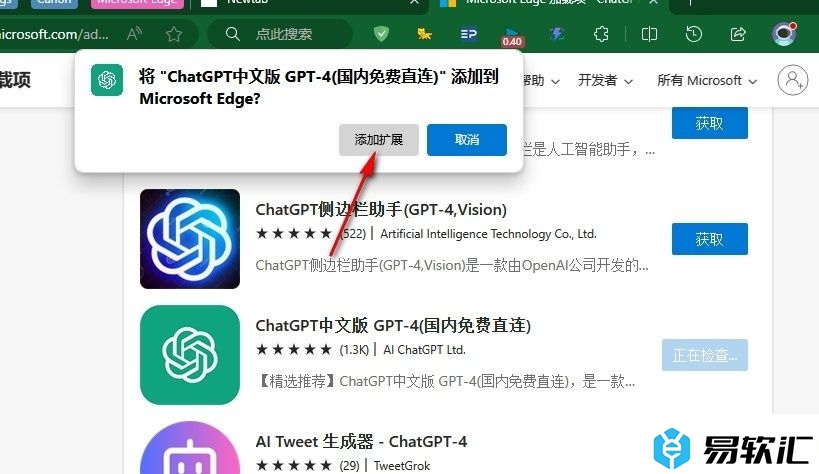
以上就是小编整理总结出的关于Edge浏览器安装ChatGPT-4插件的方法,我们打开Edge浏览器中的扩展图标,然后打开“获取MicrosoftEdge扩展”选项,接着在Edge加载项页面中搜索并打开“ChatGPT中文版GPT-4”扩展,最后在弹框中点击添加扩展选项即可,感兴趣的小伙伴快去试试吧。






